钉钉设置不在文档中显示个人信息的方法
时间:2024-04-10 09:29:34作者:极光下载站人气:40
很多小伙伴经常会需要在钉钉软件中对在线文档进行编辑,有的小伙伴在编辑共享文档时会看到“身边同事看过”信息,如果我们不希望自己查看文档的信息出现在“身边同事看过”功能处,我们可以选择进入文档的设置页面,在偏好设置页面中,我们找到“不在文档中显示我的个人信息”选项,点击打开该选项右侧的开关按钮,就能隐藏自己的信息了。有的小伙伴可能不清楚具体的操作方法,接下来小编就来和大家分享一下钉钉设置不在文档中显示个人信息的方法。
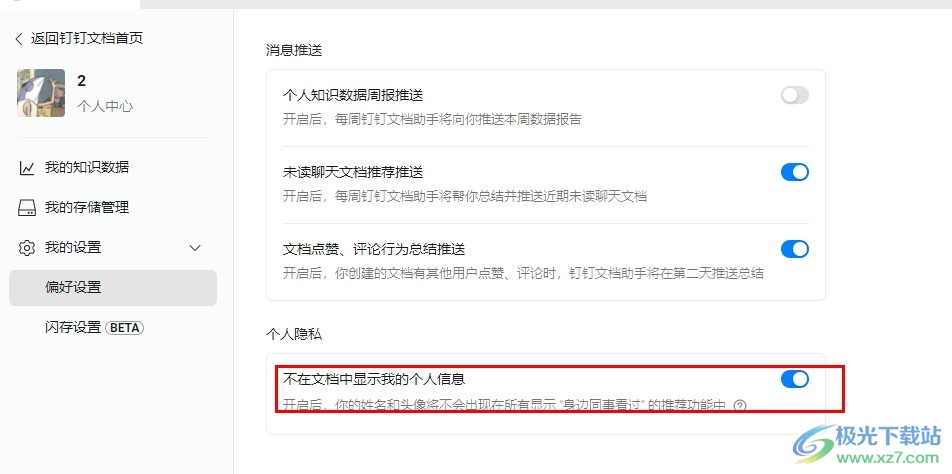
方法步骤
1、第一步,我们点击打开电脑中的钉钉软件,然后再在钉钉页面中找到“文档”选项,点击打开该选项
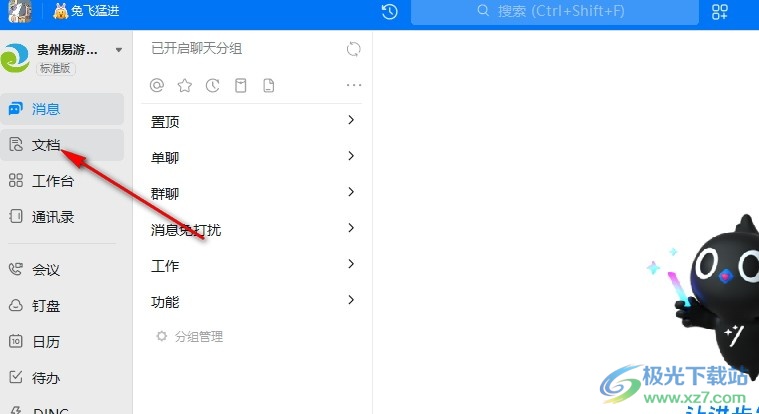
2、第二步,打开“文档”选项之后,我们在文档页面右上角找到“...”图标,点击打开该图标

3、第三步,在钉钉文档的“...”菜单列表中,我们找到“我的设置”选项,点击打开该选项
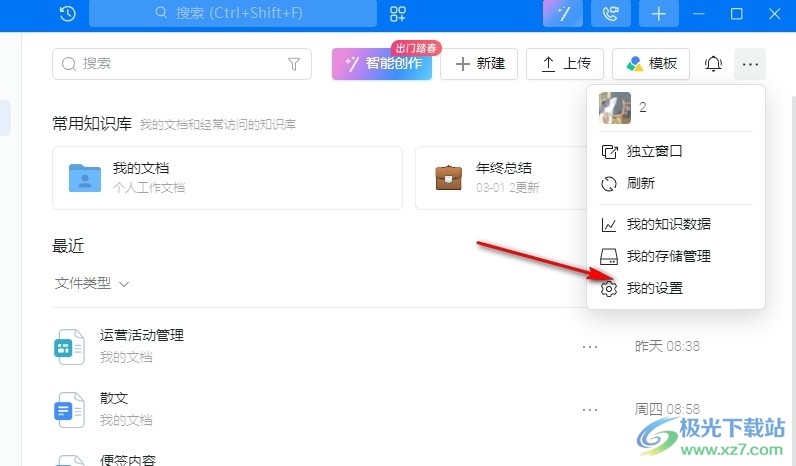
4、第四步,进入钉钉文档的偏好设置页面之后,我们在该页面中找到“不在文档中显示我的个人信息”选项
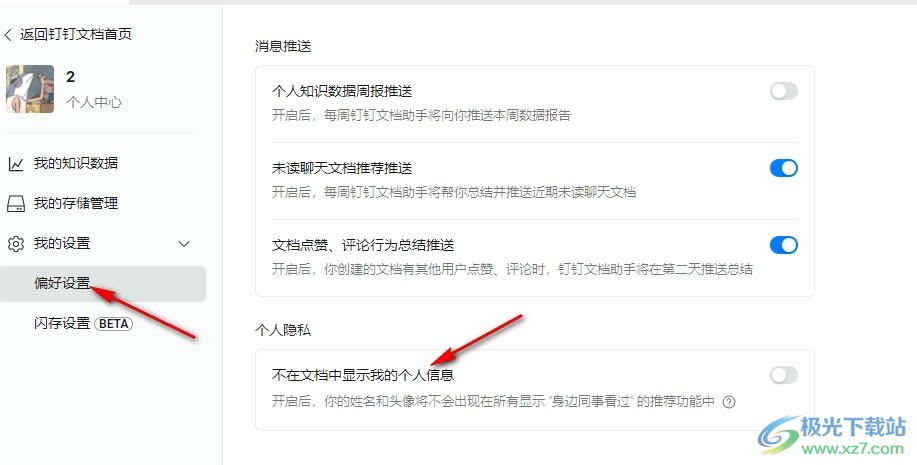
5、第五步,我们将“不在文档中显示我的个人信息”选项右侧的开关按钮点击打开,就不会在“身边同事看过”的推荐功能中显示自己的信息了
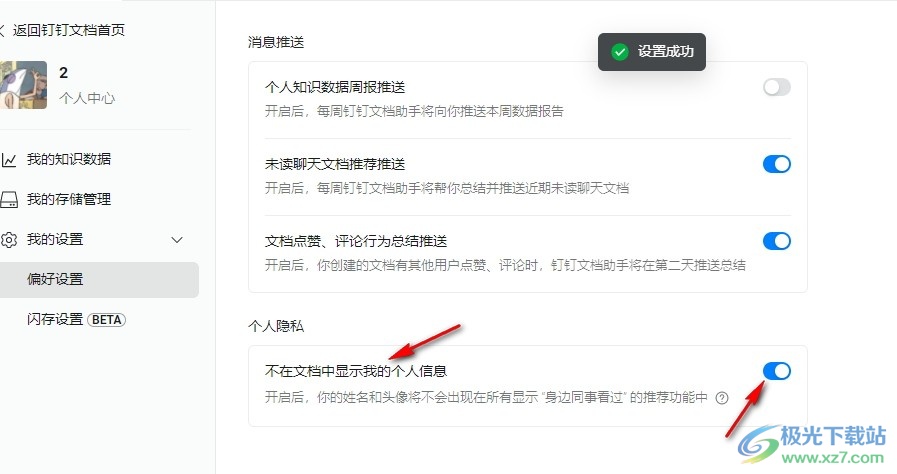
以上就是小编整理总结出的关于钉钉设置不在文档中显示个人信息的方法,我们点击打开钉钉文档页面中的“...”图标,和“我的设置”选项,接着在偏好设置页面中点击打开“不在文档中显示我的个人信息”选项的开关按钮即可,感兴趣的小伙伴快去试试吧。
相关推荐
相关下载
热门阅览
- 1百度网盘分享密码暴力破解方法,怎么破解百度网盘加密链接
- 2keyshot6破解安装步骤-keyshot6破解安装教程
- 3apktool手机版使用教程-apktool使用方法
- 4mac版steam怎么设置中文 steam mac版设置中文教程
- 5抖音推荐怎么设置页面?抖音推荐界面重新设置教程
- 6电脑怎么开启VT 如何开启VT的详细教程!
- 7掌上英雄联盟怎么注销账号?掌上英雄联盟怎么退出登录
- 8rar文件怎么打开?如何打开rar格式文件
- 9掌上wegame怎么查别人战绩?掌上wegame怎么看别人英雄联盟战绩
- 10qq邮箱格式怎么写?qq邮箱格式是什么样的以及注册英文邮箱的方法
- 11怎么安装会声会影x7?会声会影x7安装教程
- 12Word文档中轻松实现两行对齐?word文档两行文字怎么对齐?

网友评论